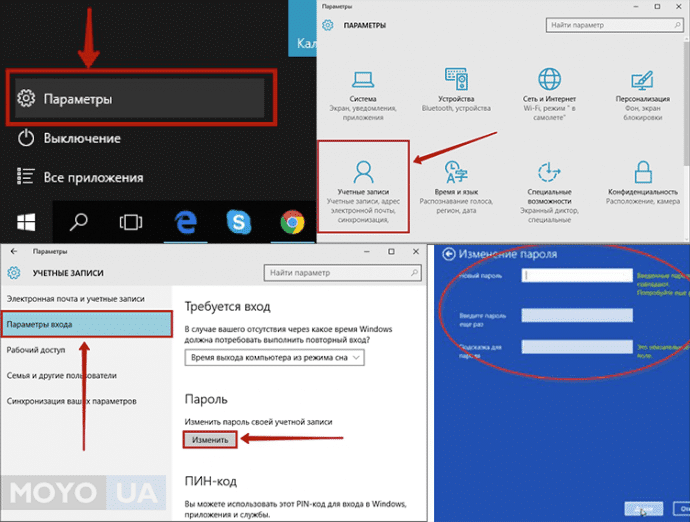У сучасному світі безпеки даних на комп’ютерах та ноутбуках надається особливе значення. Встановлення пароля на вхід до операційної системи є одним з найпростіших, але водночас ефективних способів захисту вашої особистої інформації. У цій статті ми розглянемо, як поставити пароль на ноутбуці або комп’ютері з Windows 10 та Windows 11.
Захист інформації стає особливо актуальним, коли пристрій потрапляє до рук сторонніх осіб. Пароль на вхід допоможе запобігти несанкціонованому доступу до ваших даних, документів, фотографій та інших важливих файлів. Навіть якщо у вас є б/у комп’ютер, не варто нехтувати встановленням пароля – це забезпечить додаткову безпеку.
Давайте розглянемо покрокові інструкції для встановлення пароля на Windows 10 та Windows 11, а також розглянемо інші аспекти управління паролями.
Покрокова інструкція, як поставити пароль на Віндовс 10
Для того щоб встановити пароль на Windows 10, слід виконати кілька простих кроків:
- Через кнопку «Пуск», зайдіть у розділ «Параметри Windows» (для цього потрібно клікнути на значок шестерні).
- Перейдіть у розділ «Облікові записи».
- Знайдіть рядок «Варіанти входу».
- У правій частині вікна знайдіть пункт «Пароль» і клікніть на нього. Далі натисніть на кнопку «Додати», що з’явилася.
- Заповніть усі рядки, які відобразяться на екрані, і підтвердіть, натиснувши на кнопки «Далі» і «Готово».
Покрокова інструкція, як поставити пароль на Віндовс 11
Процес встановлення пароля на Windows 11 схожий на Windows 10, але має свої особливості:
- Натисніть «Пуск», далі «Параметри» (або через комбінацію «Win + I»).
- Перейдіть в «Облікові записи», далі «Варіанти входу».
- Натисніть на пункт «Пароль», а потім на кнопку «Додати».
- Заповніть усі поля і натисніть на кнопку «Далі».
- Після цього пароль буде успішно створено.
Як прибрати пароль блокування на Windows 10 – 11
Якщо ви на 100% впевнені в безпеці свого ПК, і постійна авторизація під час увімкнення вас стомлює, у будь-якій операційній системі можна прибрати блокування. Для цього:
- Зайдіть у меню керування обліковими записами. Для цього наберіть комбінацію «Windows + R».
- В інтерфейсі, що з’явився, наберіть «netplwiz» (або, залежно від ОС, «control userpasswords2») і натисніть «ОК» або кнопку «Enter».
- Після появи інтерфейсу «Облікові записи користувачів» зі списком усіх облікових записів, зареєстрованих на ПК, знайдіть у цьому списку потрібний обліковий запис.
- Зніміть «галочку» з пункту, що вимагає введення імені користувача та пароля.
- У вікні «Автоматичний вхід у систему» потрібно двічі ввести діючий пароль і підтвердити команду.
- Натисніть «Застосувати», і підтвердіть внесені зміни.
Як змінити пароль
У тому ж інтерфейсі «Облікові записи» можна побачити підказку, як змінити пароль на вхід:
- Набрати комбінацію клавіш «CTRL + ALT + DEL».
- Перейти у вікно «Змінити пароль».
- Дотримуючись підказок, встановити новий код для входу в систему.
Як прибрати введення пароля під час виходу зі сплячого режиму в Windows 10 – 11
Іноді користувачам зручно, коли встановлено пароль під час увімкнення, але його не потрібно постійно вводити після того, як пристрій перейшов у «сплячий» режим.
Щоб прибрати блокування на вхід під час «пробудження» ПК, виконайте наступне:
- Через «Пуск» перейдіть у «Параметри Windows», потім — в «Облікові записи».
- Перейдіть у «Параметри входу», знайдіть пункт «Потрібен вхід». Клацніть по ньому мишкою.
- Виберіть «Ніколи», і підтвердьте команду.
Висновок
Встановлення пароля на ноутбуці або комп’ютері з Windows 10/11 є простим, але важливим кроком для захисту вашої особистої інформації. За допомогою наведених вище покрокових інструкцій ви зможете легко налаштувати безпеку вашого пристрою. Не забувайте про важливість захисту даних, особливо якщо ви користуєтеся б/у технікою.
Сподіваємося, що ця стаття була корисною для вас. Якщо у вас виникли питання або потрібна додаткова допомога, не соромтеся звертатися до фахівців.